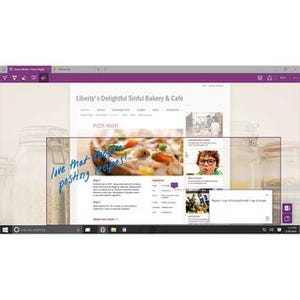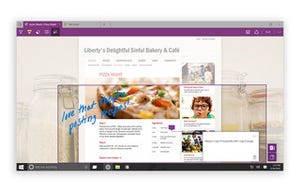第10回からWindows 10テクニカルプレビュー ビルド9926に関する変更点を紹介してきたが、本ビルドに関しては今回がひとまず最後となる。Windows 10は単なるリニューアルにとどまらず、新HTMLレンダリングエンジンの搭載やデスクトップアクセサリをWindowsストアアプリと融合させるなど、過去の決別と新技術への移行を実現するOSとなる予定だ。今回は「Project Spartan」採用予定の新エンジン"Edge"とメディアファイルサポートの拡充、そして「電卓」についてご報告する。
IE11でも有効にできる新HTMLレンダリングエンジン
Microsoftは先のメディアブリーフィングで「Project Spartan」を発表した(呼称について筆者は当初プロジェクト名"Spartan"という認識だったが、同社の公式ブログに本稿も合わせる)。Project Spartanについても色々と述べたいものの、ご承知のとおりWindows 10テクニカルプレビュー ビルド9926には搭載されていない。しかも標準搭載のInternet Explorer 11の更新バージョンは11.0.8と、Windows 8.1のそれより古いのである。
|
|
|
Windows 10 ビルド9926のIE 11は更新バージョン11.0.8。バージョンはOSに従うため11.0.9800.0となる |
タイトルバーからも分かるように、こちらはWindows 8.1のIE 11。更新バージョンは11.0.15 |
この更新バージョンとは、Internet Explorerに適用した更新プログラムを示し、バージョン4.xから取り入れられたものだ。あくまでもWindows 10は異なるOSであるため、更新バージョンをインクリメントする必要がないのかもしれない。既に開発チームの意識はProject Spartanに向いているのかと思いきや、Internet ExplorerチームのJason Weber氏は先のブログで「Windows 10は次期Internet ExplorerとProject Spartan両者を搭載する予定」と述べている。詳しくは記事を改めるとして、本稿ではビルド9926上のInternet Explorer 11について述べることにしよう。
ビルド9926のInternet Explorer 11には、アドレス欄に「about:config」と入力することで簡単なカスタマイズを行う機能を備えている。Mozilla FirefoxのようにWebブラウザーの動作を端から端まで変更するような自由度はないものの、User Agent(ユーザーエージェント: WebサーバーへOSやブラウザーの情報を送信することで、適切なページにナビゲーションするなど、さまざまな理由で用いられてきたWeb技術の1つ)の変更やHTMLレンダリングエンジンの変更が可能だ。
|
|
アドレス欄に「about:config」と入力して[Enter]キーを押すと、上のような画面が現れる。ラジオボタンの選択やテキストボックスの内容を変更して<Apply Changes>ボタンをクリックすれば設定完了だ |
冒頭の「Custom User Agent」は、文字どおりUser Agentを変更するための設定項目である。ここで<Enabled>を選択し、テキストボックスの内容を必要に応じて変更することで、"ユーザーエージェント偽装"が可能だ。View My User AgentというWebサイトで動作を確認したところ、既定値である「Mozilla/5.0 (Windows NT 6.3; Trident/7.0; Touch; rv:11.0) like Gecko」から変更したことを確認できた。なお、既定値は<Dsiabled>である。
次の項目である「Enable Experimental Web Platform Features」は、既定値で<Automatic(自動)>だが、ここを<Enabled>に変更して先のWebサイトにアクセスしたところ、User Agentは「Mozilla/5.0 (Windows NT 10.0) AppleWebKit/537.36 (KHTML, like Gecko) Chrome/39.0.2171.71 Safari/537.36 Edge/12.0」に変化した。
|
|
「Enable Experimental Web Platform Features」を有効にした状態。ユーザーエージェント文字列として"Edge"が加わり、新HTMLレンダリングエンジンが有効になったことを確認できる |
そもそもInternet Explorerは、Trident(トライデント 別名MSHTML)というInternet Explorer 4.x時代から続くHTMLレンダリングエンジンを使い続けてきた。先のUser AgentからもTrident 7.0が使用されていることを確認できるが、前述の設定である"実験的なWebブラットフォーム機能"を有効にした際のUser Agentには、"Edge/12.0"という文字列が含まれる。このように次期Internet ExplorerやProject SpartanのHTMLレンダリングエンジンは「Edge」と呼ばれるものが採用される予定だ。
Edgeの存在は以前の公式ブログで確認できる。Weber氏の説明と読み合わせつつ既定値が<Automatic>であることを踏まえると、Windows 10が搭載するInternet ExplorerやProject Spartanは、必要に応じてレンダリングエンジンを切り替え、適切にWebコンテンツを表示させる仕組みになる予定なのだろう。
続く項目も確認したいところだが、「Standard Document Scroll Properties」と「Use full stacking context for fixed position elements」に関しては具体的な動作を確認できなかった。主にHTML5の仕様に即した設定と思われるが、曖昧なことは述べられないため、機能を把握した時点で改めてご報告する。なお、前者の既定値は<Off>、後者の既定値は<On>だった。
Windows 10はMKV/FLAC形式をサポートしたが……
Windows 10のリーク版で話題になっていたMKVおよびFLACへの対応だが、オープンソースへのコミットを表明しているMicrosoftらしく、いずれの形式も再生できることを確認した。そもそもMKVとは、オープンソースのメディアコンテナ形式「Matroska Video」の略称。例えば動画コーデックはVFW(Video for Windows)やQuickTime、MPEG1/2/4などをサポートしている。後者もオープンソースの音楽形式ファイル。圧縮しても音質劣化が発生しない可逆圧縮形式として、愛用している方も少なくないだろう。
Windows 8.1以前のWindows Media Playerも、コンテナを認識するコーデックやツールをインストールすることで対応可能だったが、Windows 10テクニカルプレビュー ビルド9926はユーザーカスタマイズを必要とせず、両形式に対応。エクスプローラーの詳細表示で確認したところ、それぞれ「MKVビデオ」「FLACオーディオ」という種類名が示された。
MKV形式ファイルの動画再生は特に気になるところはなかったが、問題はFLAC形式である。一般的に音楽CDをFLACで圧縮する場合、トラック情報などを記録するCUE形式ファイルを一緒に作成する場合が多い。音楽CD全体を圧縮したFLAC形式ファイルはCUE形式ファイルがなければ、トラック間のギャップも識別できず、音楽CDと同じ感覚で再生することはできないのだ。
そこで音楽CDを1つのファイルにまとめるMKA(Matroska Audio)形式ファイルも作成してみたが、未対応らしくエラーメッセージを出すにとどまった。このように結果になるのは残念だが、サポートするメディア形式の拡充は素直に評価していいだろう。さらに今後の開発でサポートの幅が広がることを期待したい。
定番デスクトップアプリのストアアプリ化が進む?
その他の変更点として顕著なのが、一部デスクトップアプリの廃止だ。本ビルドでは長年使われ続けつつ、Windows 7のタイミングで大幅な機能拡張を行った「電卓」を廃止し、Windows 10はWindowsストアアプリ版のみとなる。一見すると機能ダウンとも取れるものの、"ハンバーガースタイル"ボタンを開くと指数/プログラマー電卓に加え、温度や速度といった単位変換機能を備えていることが確認できる。
|
|
|
定番アクセサリである「電卓」はデスクトップアプリ版ではなく、Windowsストアアプリ版のみを搭載している |
"ハンバーガースタイル"ボタンを押すと、電卓の種類や単位変換機能を呼び出せる。普段使わない単位を確認する際に便利だ |
これはWindowsストアアプリがウィンドウ化し、互いの存在が衝突するための判断と見て構わないだろう。本ビルドは電卓のみWindowsストアアプリに限定されているが、今後も使用頻度は高くないが、ないと困るユーティリティ系デスクトップアプリは、さらにWindowsストアアプリ化する可能性が高まりそうだ。
これで筆者が確認したビルド9926の目新しい箇所は紹介し終えたので、続きは新ビルドリリース後にお送りしたい。もっともエンジニアリングジェネラルマネージャーのGabriel Aul氏はTwitter上で新ビルドのリリースタイミングを早めることを明らかにし、本稿執筆時は本来社内向けであるビルド9931を誤ってリリースしてしまったことをMicrosoft Community上で詫びていることから、次なる公開ビルドは近々にリリースされそうだ。
阿久津良和(Cactus)
■前回の記事はこちら
・短期集中連載「Windows 10」テクニカルプレビューを試す(第14回) - 「Settings(設定)」からWindows 10の新機能を探る
http://news.mynavi.jp/articles/2015/02/02/windows10/ ■バックナンバー 一覧へのリンク
http://news.mynavi.jp/tag/0021413/